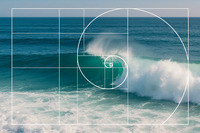Cắt Video & Ảnh: Vì sao quan trọng
Một khuỷu tay thò ra ở rìa khung, một kệ sách bừa bộn phía sau, một mẫu quảng cáo vuông cần đổi thành dọc—mỗi câu chuyện đều có những góc gồ ghề của nó. Việc cắt video (và cắt ảnh) giải quyết tất cả: bạn có thể loại bỏ yếu tố gây xao nhãng, bố cục lại cảnh quay, hoặc chuyển giữa dọc và ngang chỉ bằng một cú nhấp. Khung hình gọn ghẽ luôn tạo cảm giác có chủ đích. (Và sự chủ đích tạo nên sức thuyết phục.)
Hãy dùng trình chỉnh sửa video editor và video maker chạy trên trình duyệt của chúng tôi trên mọi thiết bị—iPhone, Mac, PC, Android, Windows, Linux—không tải về, không cài đặt, không đăng ký, không hình mờ. Tải lên bất kỳ định dạng nào bạn muốn: video, âm thanh, hình ảnh… tất cả đều hoạt động.
- Cách cắt viền video và cắt viền ảnh
- Cách đổi định dạng: dọc ↔ ngang
- Cách căn vừa, phủ đầy hoặc kéo giãn nội dung một cách chính xác (không phỏng đoán)
Để minh họa thao tác cắt, chúng tôi dùng một cảnh hoàng hôn đẹp với tâm hơi lệch và tỉa bớt viền để cải thiện bố cục.
Để thêm tệp cần cắt, hãy dùng nút tải lên hoặc đơn giản là kéo thả chúng vào trang. (Nhanh luôn tốt.)
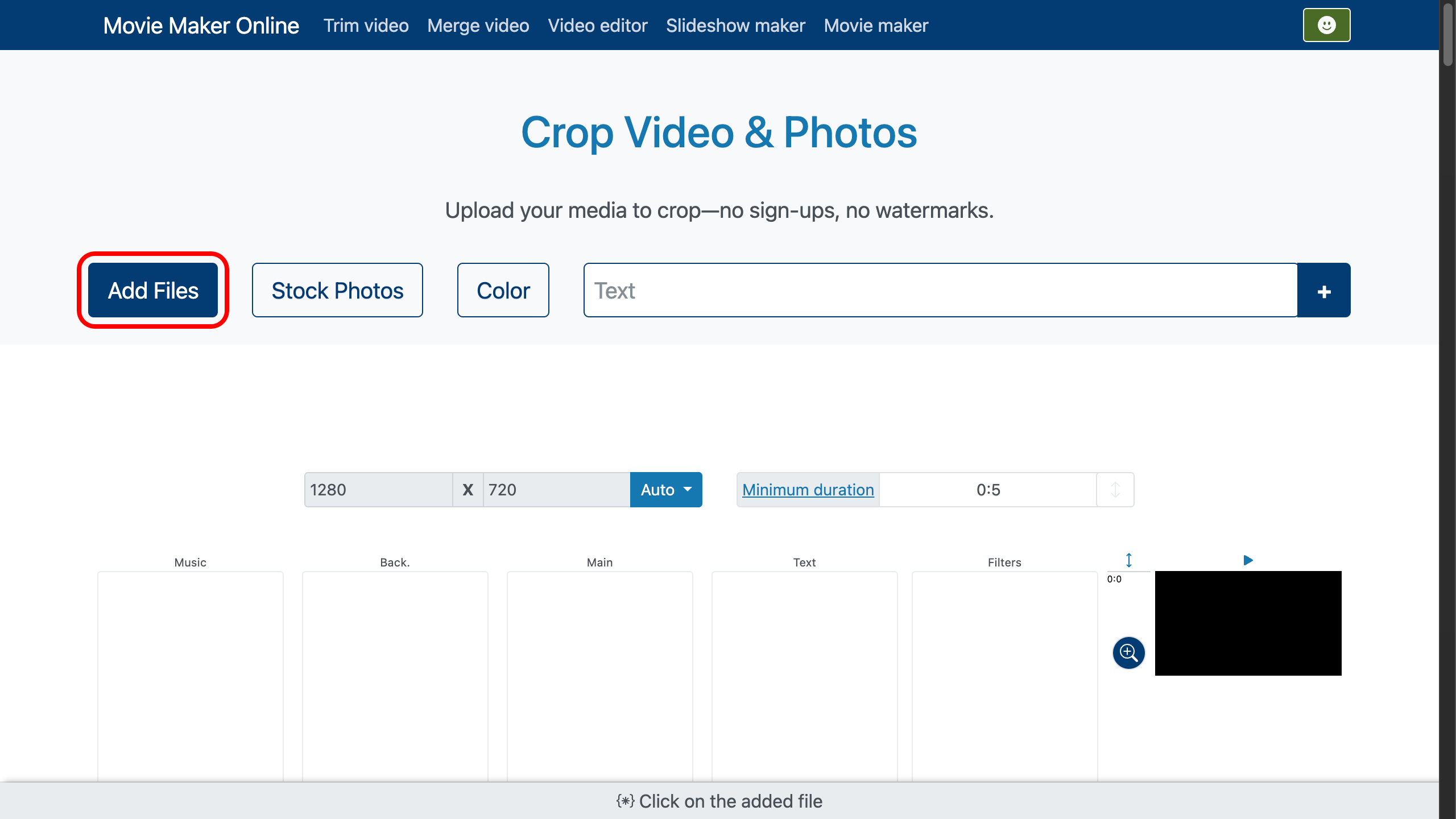
1. Chọn định dạng video cuối cùng
Chọn tỉ lệ khung bạn cần: Dọc hoặc Ngang. Nếu bạn không chọn, trình chỉnh sửa sẽ dùng Tự động:
- Nếu bạn tải lên một tệp, tỉ lệ gốc được giữ nguyên.
- Nếu bạn tải lên nhiều tệp, trình chỉnh sửa sẽ tự động chọn định dạng phù hợp nhất cho dự án.
Bớt đi một quyết định. (Phần nghệ thuật để bạn lo.)
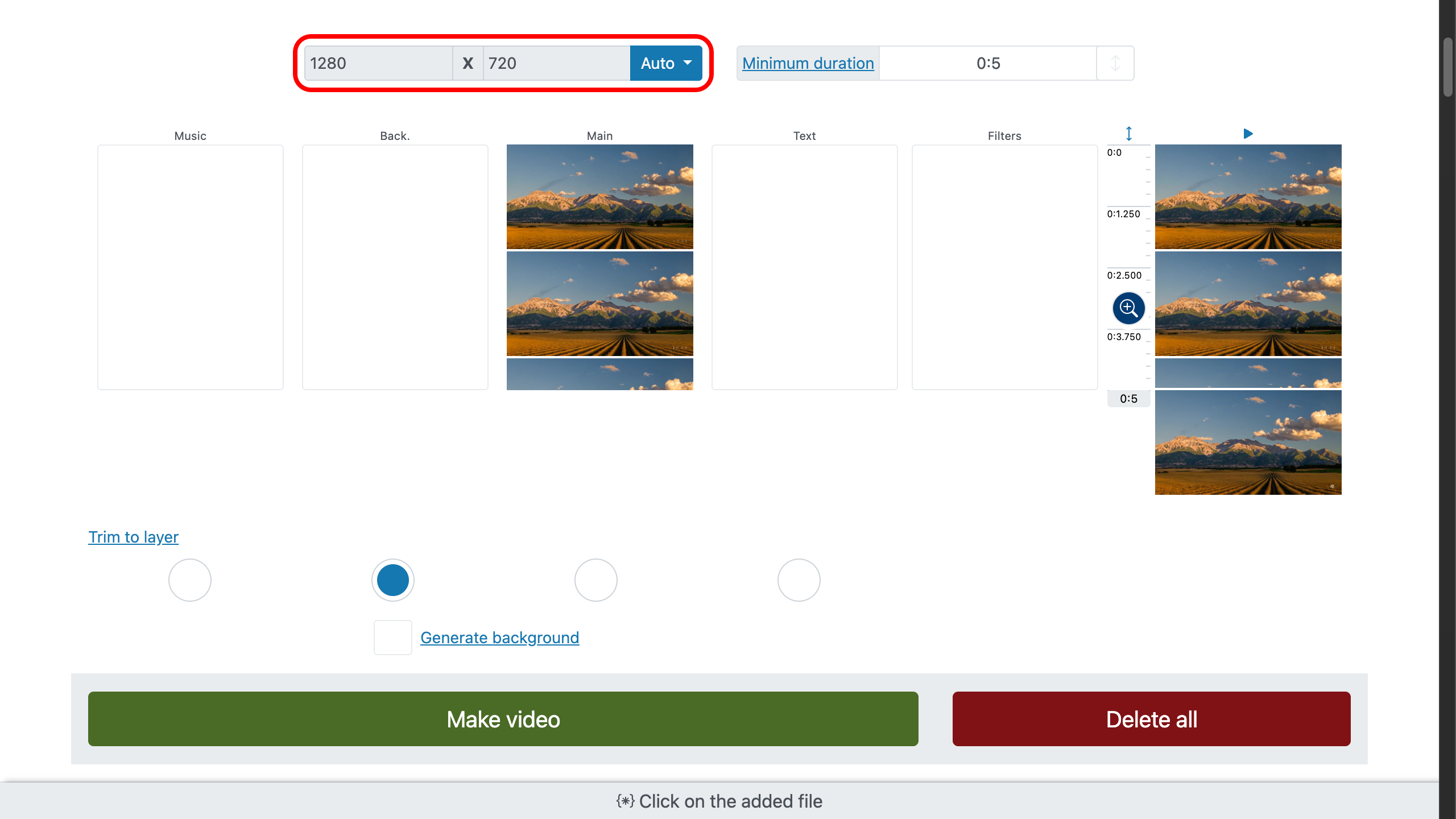
2. Cắt Video & Ảnh
Chọn một tệp trên dòng thời gian để kích hoạt nó. Để cắt và định vị, hãy mở trình chỉnh sửa khung bằng nút ở góc dưới bên trái .
Các điều khiển chính của trình chỉnh sửa khung
- — tạm ẩn các lớp cụ thể khi canh; điều này không ảnh hưởng đến bản xuất cuối.
- — đặt vùng mà ảnh/video sẽ chiếm.
- — xoay vùng đã chọn để canh chính xác.
- — áp dụng độ nghiêng có kiểm soát trong vùng.
Giờ đến phần thú vị: dùng các tay nắm cắt nét đứt ở rìa tệp để tỉa đúng phần bạn không muốn. Kéo các viền đó để cắt bớt viền . Nội dung sẽ tự động khớp với vùng được xác định bằng .
Thích nhập số hơn là rê chuột? Hãy dùng bảng điều khiển:
- — nhập tọa độ và tham số chính xác cho khung hình.
- — cắt viền.
Một cú cắt gọn giống như khép cửa êm. (Ai cũng nhận ra, chẳng ai phàn nàn.)
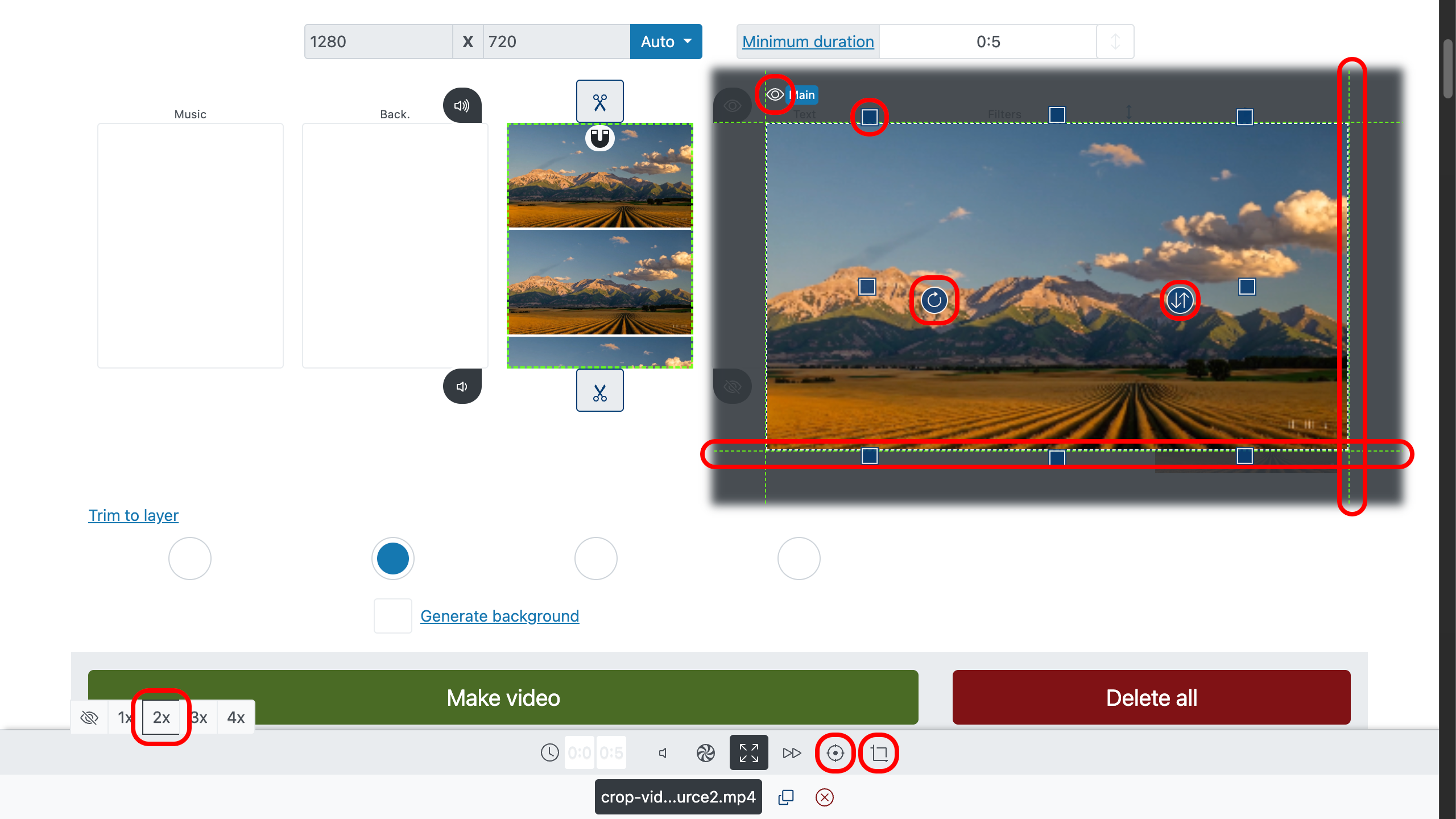
Để cân giữa cảnh phong cảnh, hãy tỉa nhẹ bên trái và phía trên để điểm giữa thẳng hàng cả dọc lẫn ngang.
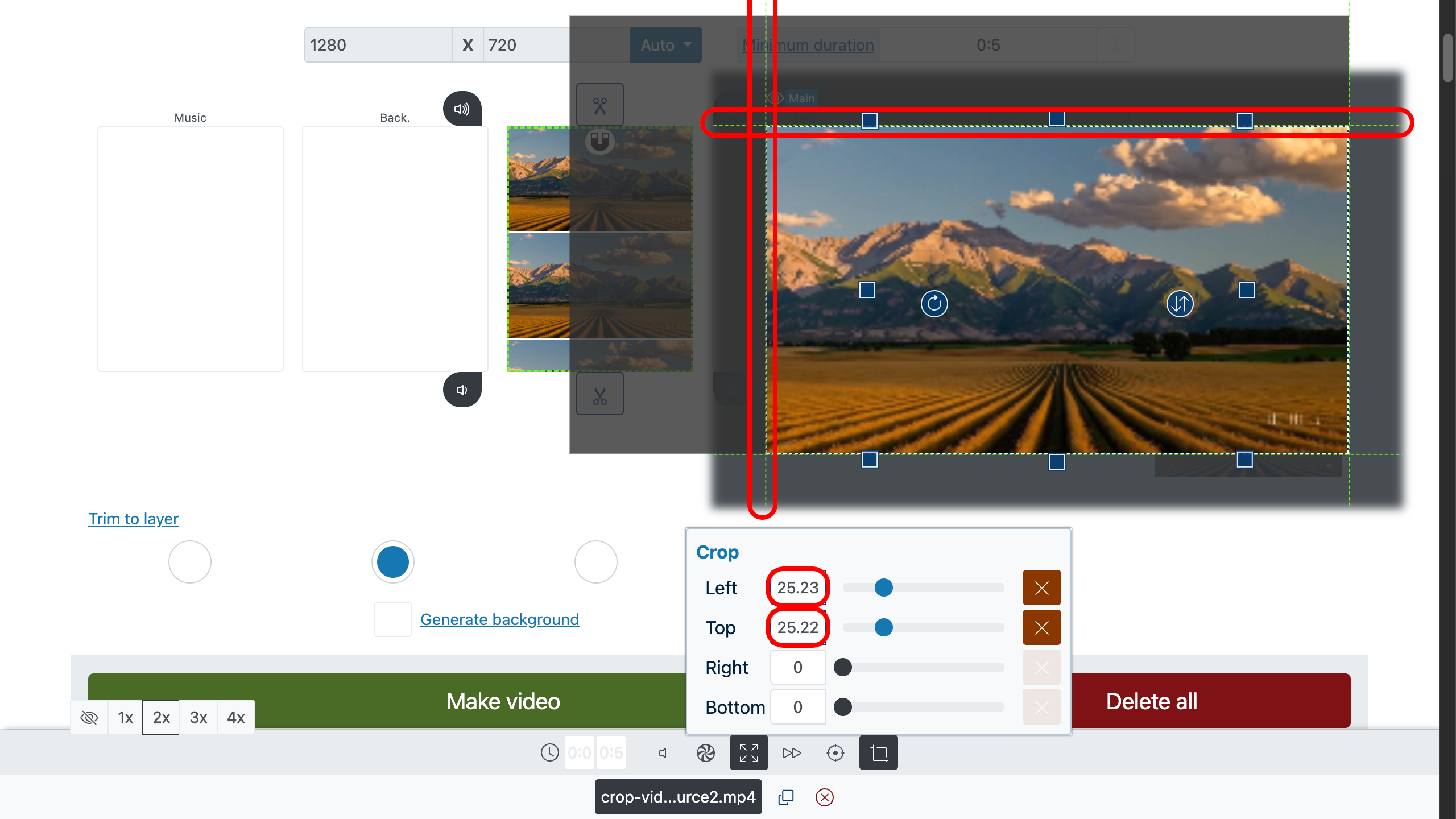
3. Vừa, Phủ, hoặc Kéo giãn khung hình
Sau khi cắt, quyết định cách nội dung chiếm vùng đã chọn bằng trên bảng điều khiển:
- Vừa (contain) — giữ nguyên tỉ lệ gốc. Không gì bị cắt, kể cả khi ảnh bị xoay. Có thể xuất hiện viền đen trên/dưới hoặc hai bên (letterboxing/pillarboxing).
- Phủ đầy (cover) — lấp đầy toàn bộ vùng mà không méo hình; phần ngoài vùng sẽ bị cắt. Hợp với phong cách tràn viền.
- Kéo giãn — bỏ qua tỉ lệ để chiếm toàn bộ vùng. Nên dùng tiết chế; có thể gây méo. (Đôi khi kịch tính lại hữu ích.)
Để lấp đầy vùng đã chọn mà không bị lỗi viền, hãy chọn “Phủ đầy (cover)” .
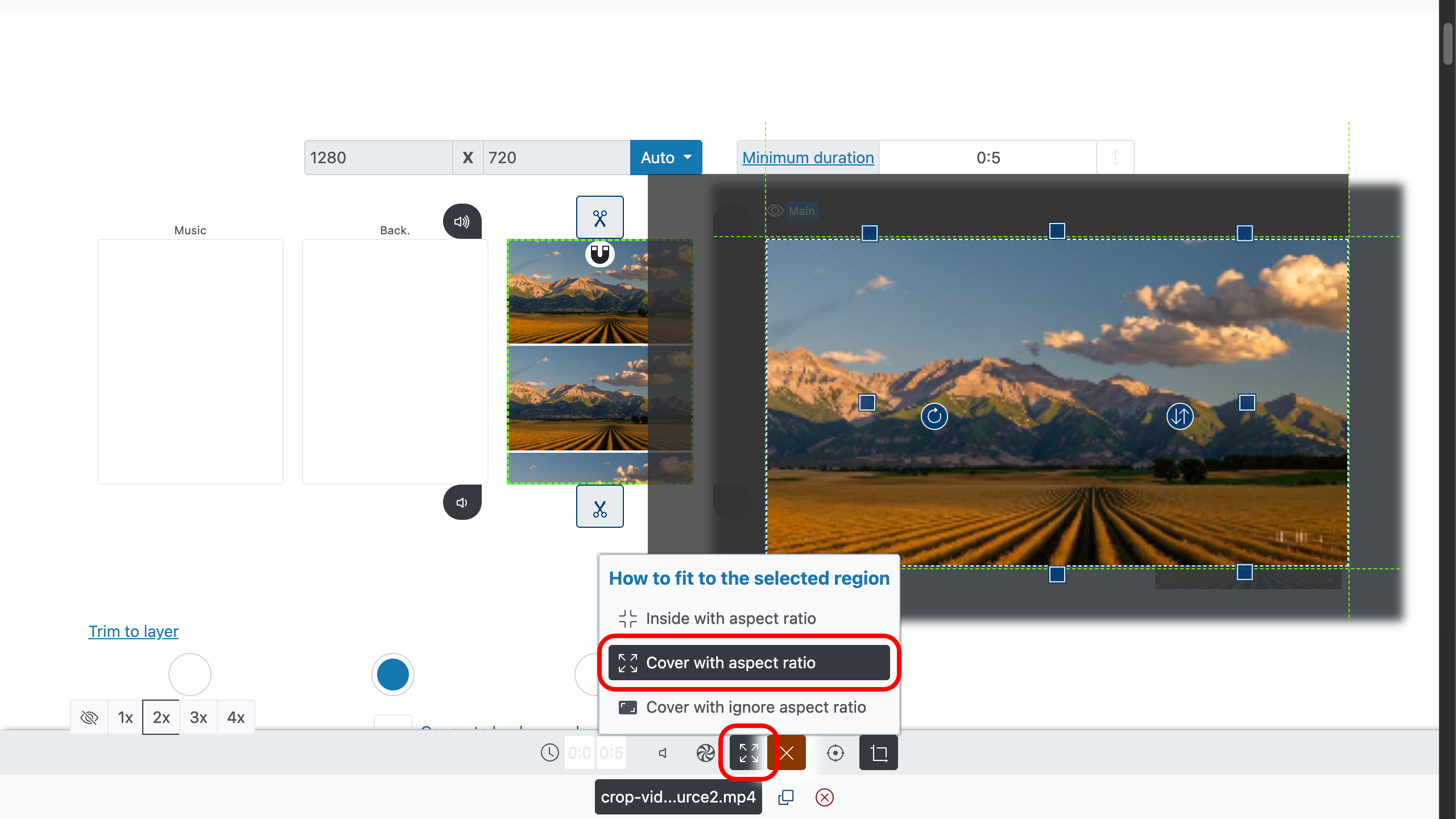
4. Xem thử và Tạo video
Nhấp vào bất cứ đâu trong khung xem thử để phát đúng đoạn bạn muốn kiểm tra. Lướt, tạm dừng, tinh chỉnh—đảm bảo các lựa chọn cắt video và cài đặt tỉ lệ của bạn đã chuẩn. Khi hài lòng, hãy bắt đầu bước tạo và trình chỉnh sửa sẽ xuất bộ phim đã cắt của bạn mà không có hình mờ.
Nhìn lại lần cuối chẳng bao giờ thừa—thường còn tiết kiệm thời gian. Chúng tôi nhận ra video hơi tối, nên đã áp dụng bộ lọc “Độ sáng” để làm sáng hình.
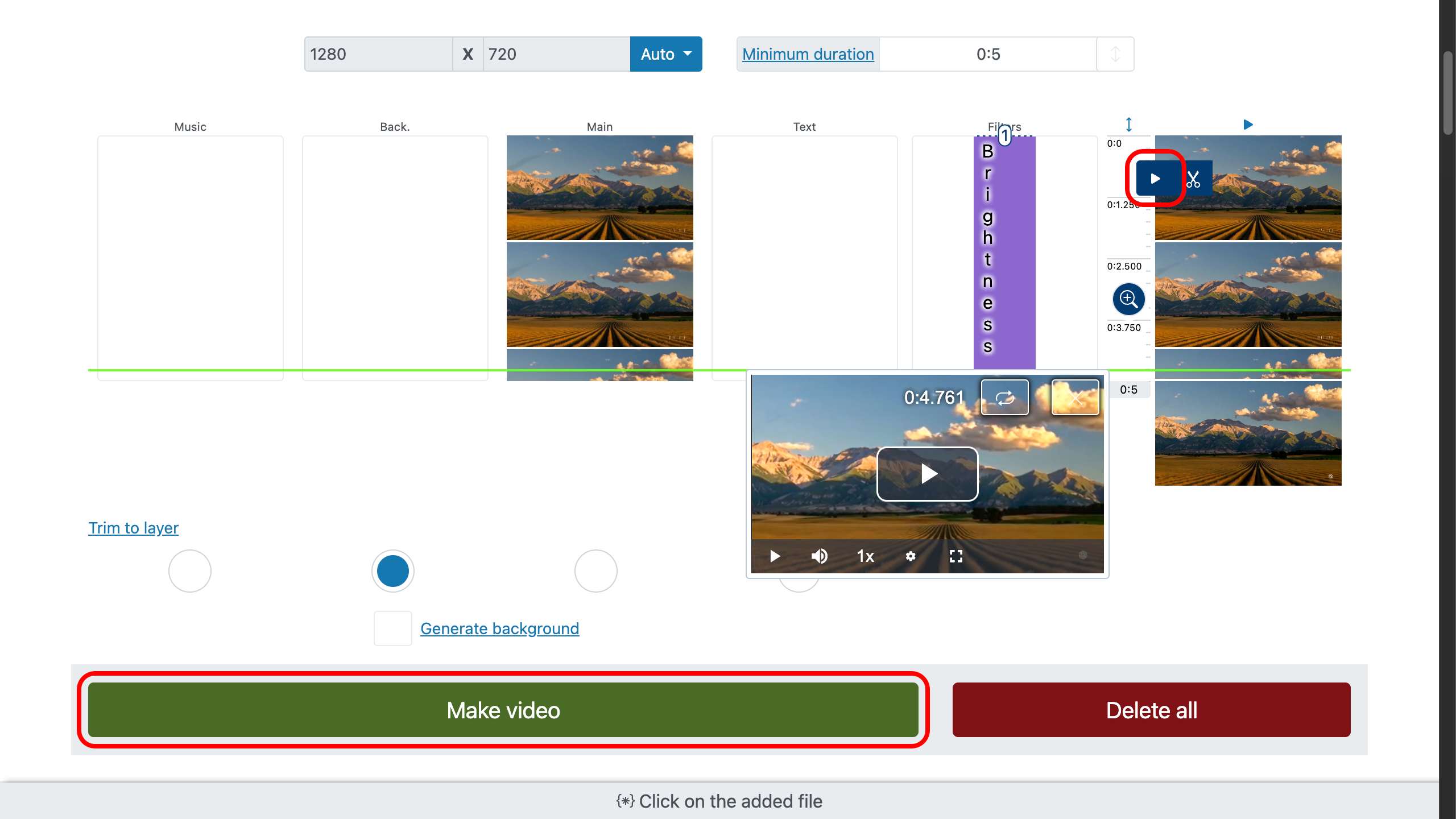
Kết quả thu được còn vượt mong đợi.
Làm khung hình nổi bật: Mẹo nhanh
Những điều chỉnh nhỏ gần như vô hình; thiếu chúng thì không. Đó chính là bí quyết.
Hỏi đáp: Cắt, định dạng và hơn thế
Đây có phải công cụ cắt video trực tuyến?
Có. Chạy trên mọi trình duyệt hiện đại trên mọi thiết bị. Không cài đặt, không đăng ký, không hình mờ.
Tôi có thể chỉ cắt những cạnh mình chọn không?
Hoàn toàn có thể—kéo các tay nắm nét đứt hoặc nhập giá trị chính xác qua rồi xác nhận bằng .
Video của tôi có bị méo không?
Không nếu bạn dùng Vừa hoặc Phủ với . Kéo giãn có thể gây méo (theo thiết kế), nên chỉ dùng khi bạn muốn hiệu ứng đó.
Tôi có thể xoay hoặc nghiêng khi cắt không?
Có: dùng cho xoay và để nghiêng có kiểm soát trong vùng đã chọn.
Nếu tôi không chọn dọc hay ngang thì sao?
Trình chỉnh sửa sẽ dùng Tự động: một tệp giữ tỉ lệ gốc; nhiều tệp sẽ kích hoạt lựa chọn phù hợp nhất tự động.
Tôi có thể tải lên những định dạng nào?
Bất kỳ định dạng âm thanh/video/ảnh phổ biến nào. Có gì cứ mang lên; trình chỉnh sửa sẽ thích ứng.
Công cụ này chỉ dành cho video thôi sao?
Nó hoạt động với ảnh nữa—rất hợp để bố cục lại ảnh sản phẩm hoặc bài đăng mạng xã hội.